
VRゴーグルであるQuest3ではImmersedやVirtual Desktopといったアプリを使うことで、使っているパソコンの画面をVR空間に映すことが可能となります。
そのうち特にImmersedというアプリでは、パソコンの画面を仮想デスクトップとして最大5画面に拡張することができる為、外部ディスプレイなしでもマルチ・トリプルディスプレイを実現することができる為、仕事などで大いに役立ちます。
しかしVRの特性上、デメリットもいくつかあるので注意が必要。
本記事では、実際にQuest3とImmersedの組み合わせで仕事に利用している筆者が、実際にどういった感じなのか、本当に仕事で使えるのかということを紹介していきます。
Quest3でImmersedを使うと最大5画面の仮想デスクトップが使える

Facebookなどを運営しているMeta社が出しているVR機器のQuest3。Amazonのセールで売り切れ続出になるくらい売れたことで話題になりました。
現在は、そのQuest3の格安モデルとしてQuest3sもでて、より買いやすくなっています(48,400円~)。
そんなVR機器であるQuest3ですが、ゲーム用途だけではなく仕事にも利用可能。
無料で使えるimmersedというアプリを自分のパソコンに繋げば、上記の画像のように仮想デスクトップとして最大5画面にすることが可能となります。
仕事をするにあたり、複数画面使えるというのは効率面でかなりのメリット。実際に複数画面を使おうとすればその分モニターが必要だし、パソコンによっては外付けディスプレイの利用可能数が限られています。たとえばMacbook Airは外付けディスプレイは1台まで(クラムシェルモードであれば2台)なのでトリプルディスプレイにはできません。
しかしQuest3が1台あれば、MacであろうとWindowsであろうと5画面表示が可能。かなり魅力的ですし、仕事で使えばさらなる効率アップが望めそうです。
ちなみに、Immersedは無料会員だと通常3画面で、有料会員(月4.99ドル)になることで5画面使えるという形になっていますが、無料会員でも10日間で3日以上Immersedを使って作業をすることで、5画面まで拡張できるというシステムになっています。
Quest3でImmersedを利用する利点

ではより具体的にQuest3でImmersedを使うことの利点について、実際に使った上で感じたことを含めて紹介していきます。
モニターの購入なしでマルチ・トリプルディスプレイを利用できる
やはりなんといっても、Quest3とパソコンさえあれば、モニターがなくてもマルチ・トリプルディスプレイで仕事ができるということ。
Immeresedで利用する画像のような大きさの画面を揃えようと思ったらかなり高いし、置く場所にも困ります。
モニター購入に比べて安い価格で、かつ他の用途にも使えることを考えるとコスパはかなり良いですし、省スペースで済むというのも大きな利点だと言えるでしょう。
出張や旅行などでも効率を落とさない
Quest3は多少かさばるものの、出張や旅行にも持っていくことができます。
すなわちモニターを準備できない場所でも、複数画面で仕事できるということ。どこでも効率よく仕事をすることができます。
筆者の場合、最近の出張の仕事道具はミニPC(RogAlly X)、Quest3、その他周辺機器(折り畳みキーボード、マウスなど)、iPad(11インチ)といった形。
以前までのMacbook Proとモバイルモニターにくらべてかなり軽量化できましたし、使える画面数も増えました。
画面は十分綺麗
VR内での画面については、十分綺麗です。もちろん4Kの物理モニターに比べると及びませんし、若干ゆがみんだりにじんだりといったこともあります。
ただ個人的には仕事をする上では全く支障ないレベルです。
新しい環境、道具という価値
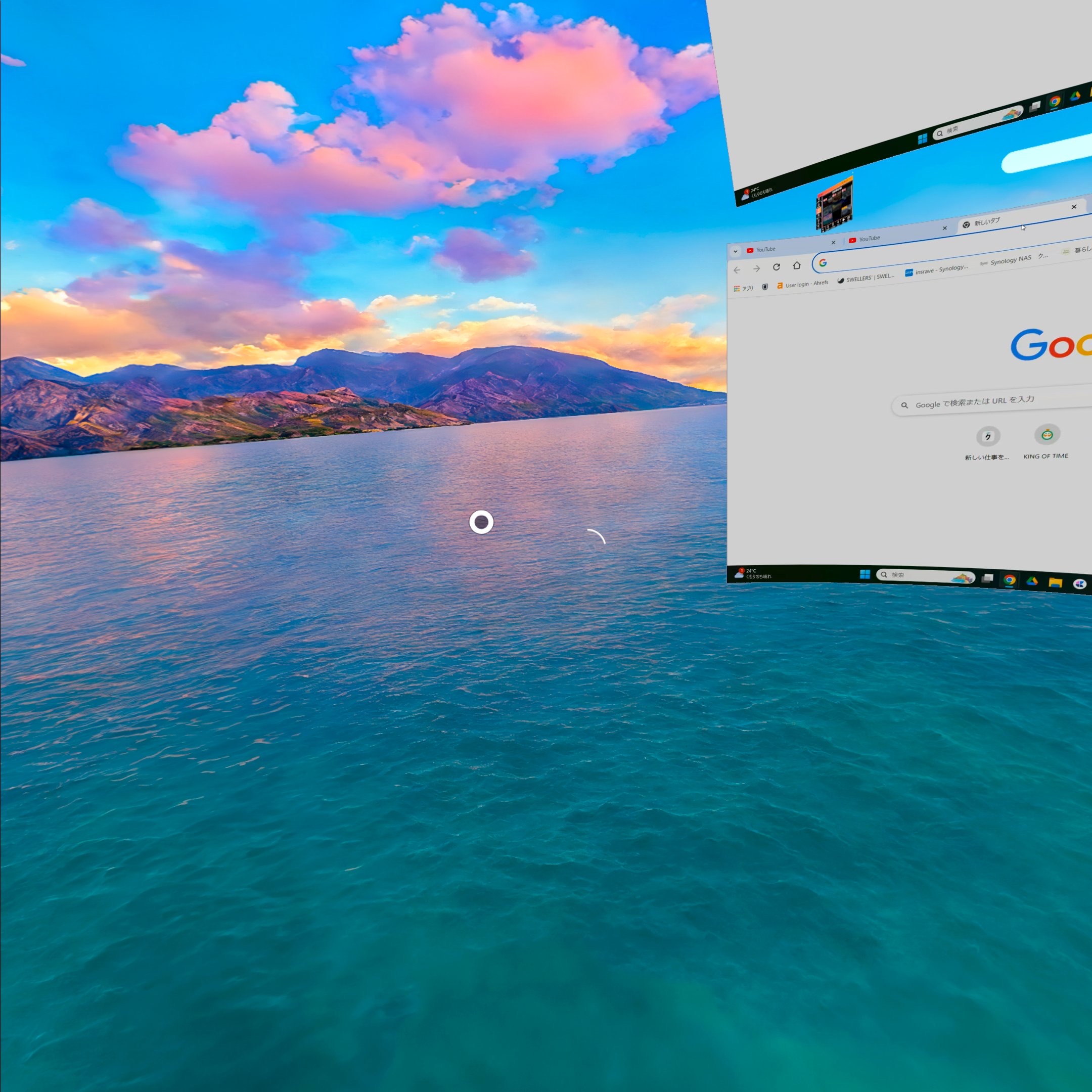
VRの中で仕事する、VR機器をつかって大画面かつ複数画面で仕事する。
この新しい体験自体、個人的には大きな価値。
新しいものについては好き嫌いがあるかと思いますが、個人的には新しいもの好きなので、こういった新しい環境は仕事のモチベーションをあげてくれる理由になってくれます。
また、VR空間だといつもと違う雰囲気で仕事できるのが良いという声も多いですね。
ちなみに画像は作業場を海の上に設定した場合のもの。宇宙など場所はいくつか選べるので、自分にあった雰囲気のものが選べます。私の場合は色々ためしましたがCafeが一番落ち着くという結果になりました。
大画面でのエンタメ利用も可
仕事から離れてしまいますが、Immereseでは画面サイズを変えることができ、それこそかなりの大画面にすることも可能。
そんな大画面を動画などのエンタメに利用するのもありです。
Quest3自体にYoutubeアプリがあったり、ブラウザで動画サービスを利用することができるのでわざわざImmersedをパソコンに繋げて使う必要はないのですが、個人的にはマウスやキーボードを使えるImmeresdのほうが操作性がよくて好きです。
Quest3でimmersedを利用して感じたデメリット
続いてデメリットを見ていきましょう。
見やすさは物理モニターにかなわない
VR内の画面でも綺麗と言いましたが、画質だけでなく全体的な見やすさは物理モニターのほうが圧倒的に良いです。
Quest3だとピントが合わなくて若干にじんだり、頭を動かすと若干ゆがんだり、視野角が制限されるので一度に見れる範囲も狭い。
個人的にはそれでも実用レベルではありますが、物理モニターにはどうしてもかないません。
準備が面倒
物理モニターであれば、パソコンを起動すればすぐに使うことができます。
一方でImmeresdを使って仕事をする場合は以下の手順が必要。
- パソコンを起動
- パソコンでImmeresdアプリを起動
- Quest3を装着、起動
- Immeresdアプリを起動
- パソコンと接続(たいていは自動でしてくれる)
- モニター位置の調整
- キーボードパススルーの位置を設定
手順は段違いに多く、はっきり言って面倒くささはあります。
ぱっとすぐに仕事に入れるというのはかなり大事。準備が面倒というだけで、取り掛かるのがおっくうになってやらずじまいなんてこともありますからね。
常に頭が重い
Qesut3はVRゴーグルの中でも決しては重くはありませんが、それでも515g。
さらに後述するバッテリー問題解消のためにヘッドストラップを外付けバッテリー付きのものに変えると、より一層重くなってしまいます。
それほどの重さを頭に身につけるというのは慣れないうちはかなりしんどい。筆者も最初は首がしんどくなったり、肩が凝ったりしました。
また私の場合は特にありませんでしたが、人によっては頭の締めつけ感から頭が痛くなってしまうという人もいるようになりました。
使い続けたことでそれなりに慣れて、初期よりはある程度気にせず使えるようにはなりましたが、それでもまだ連続2時間程度が限界です。
バッテリーの問題
純正をそのまま使うと、Quest3は連続で2時間程度しか使うことができません。そしてバッテリーがなくなるとまた充電完了までは時間がかかります。
充電しながら使うこともできますが、充電しながらでもバッテリーは徐々になくなっていきますし、何より充電コードが問題。わずらわしいです。
筆者は対策として外付けバッテリー付きのヘッドストラップ(BOBOVR)へと変更していますが、それでも4時間たたずにバッテリーはなくなります。
頭が重い問題と合わせて、丸一日VRだけで仕事をするのは厳しいかなというのが正直な感想です。
時々不安定になったり、設定のし直しが必要となる
Immeresdを使っていると、時々画面の位置がずれたり、画面が止まったりということが稀ではあるものの起こります。
またVRをゴーグルを一旦外して使うと、キーボードパススルーがずれてしまうといった問題も。
設定は簡単とは言え、外してつけるたびに毎回設定のし直しが必要というのは正直面倒です。
かさばる
Quest3の重量は515g。所有しているRogAllyXの重量は608g。折りたたみキーボードの重量は約250g。
合計で1.3kg程度なので、Macbook Proよりも軽い重量でありながら、最大5画面の環境を実現できます。
しかし、出張時などで持っていく場合に面倒なのが「かさばる」という点。ノートパソコンに比べて体積が大きく、大きめのかばんが必要となります。
その為、軽くなってもそこまで持ち運びやすいというメリットはありません。
自宅やホテルなど個室以外での利用は無理
カフェはもちろん、コワーキングスペースなどでもQuest3を装着して仕事をする勇気はまだありません。さすがに見たこともないですね。
結局、使えるのは自宅やホテル。
自宅に外部モニターがあるならわざわざQuest3を使う必要性が少なくなってしまうし、ホテルでもテレビに接続すればマルチディスプレイとして使うことができることを考えると、よっぽど画面数が必要な用途でないとそこまで意味がないかもしれません。
結局、Quest3×immersedで仕事はできる?
こういったメリット、デメリットがあるVRゴーグルですが、結局のところ仕事で使うのはどうなのでしょうか。
個人差がある点ですが、筆者の感想をお伝えします。
個人的には実用レベル
画質の良さ、大画面の使い勝手、反応速度や視野角といった点は十分合格ライン。
装着することによる疲労、設定のわずらわしさなどは確かにあるものの、個人的には十分実用レベルです。
現在、自宅にはノートPCと32インチの外部モニターのマルチディスプレイ制となっていますが、用途としてもっと画面があった方が効率が良い時はQuest3を使います。
なんだかんだ物理モニターを使う場合が圧倒的に多い
目的によってはQuest3を使うこともありますが、結局多いのは物理モニターを使うケース。
1画面もしくは2画面で良いなら、わざわざQuest3は使いません。
結局物理モニターの方がぱっと使えるし、身軽で疲れないし、バッテリーの心配もありません。
Quest3を使って仕事をする機会は限られており、頻度としては正直多くありません。
出張時には活躍してくれる
個人的に一番良いのは出張時。かさばるという問題がありますが、ホテルで複数画面をしかも大画面で使えるよいうのはかなり大きなメリットです。
ノートPC+モバイルモニターを使えば2画面にできるとは言え、かばんがかなり重くなってしまうし、画面も小さい。
ホテルのテレビは設置場所によって使いにくい(もしくは全く使えない)ことがほとんど。
仮想空間で複数の画面を大画面で使えるというのは、モニターが準備できない環境でかなり活躍してくれます。
最初は使いにくくても意外と慣れてくる
画面の見え方、重量感については、おそらくほとんどの人は最初違和感を感じたり、疲れを感じると思います。
しかし私の場合は1ヶ月も使わないうちに慣れてきました。
画面のにじみ・ゆがみは今では気にならないし、重さについても疲れはあるとは言え連続2時間程度であれば特に問題を感じなくなっています。
この点はかなり個人差がある点でしょう。
必需品ではない
便利な部分ももちろんありますが、最終的に必需品であるかと問われれば今はまだそんなことないというのが正直なところです。
結局物理モニターにはかないません。
出張時に役に立つと言っても、そこまでたくさん出張があるわけではありませんし、多少重くなってもモバイルモニターでOK。
筆者の場合はMacbook Proとモバイルモニター、さらにiPadのSideCarでトリプルディスプレイとして使うことができます(かなりカバンが重くなりますが)。
あったら便利ではありますが、なくてもまあ困りませんから、その用途の為だけに5万円以上かける必要はあるかと言われれば少し疑問が残ります。
ただQuest3はImmersed以外にも様々なゲーム、人気のVRChat、大画面で没頭感のある動画視聴など、色々な用途があります(むしろそれらが本来の使い方かも)。
そういった用途でも使いたいと考えている人にはおすすめできる機器です。
まとめ
VRゴーグルに興味を持ち、Amazonのセールがあったので思い切って買ってみましたが、個人的には買って良かったと思っています。
仕事としても、物理モニターにはかなわないとは言っても場面、用途によってはかなり活躍してくれていますし、効率が上がったと実感できることも多々あります。
確かにまだまだ不満を感じることは多々ありますが、それでもここまで実用レベルとは思っていなかったので正直おどろきました。
気になっている方は、ぜひVR空間での作業を活用してみてください。


